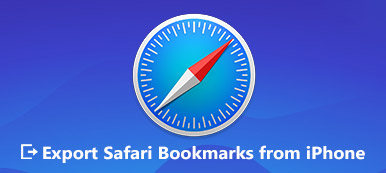Web-sivujen nopeuttamiseksi ja hyvän selauskokemuksen tarjoamiseksi Safari ja muut selaimet on suunniteltu tallentamaan verkkosivuston tiedot aina, kun selaat Internetiä. Joten kun seuraavan kerran vierailet sivustolla, he voivat ladata sivun hetkessä, eikä sinun tarvitse ladata näitä tietoja uudelleen. Vaikka monista syistä sinun pitäisi usein tyhjennä Safarin välimuisti Macissa.

Tämä viesti opastaa sinua tyhjennä välimuisti Mac Safarissa askel askeleelta. Voit kätevästi poistaa Safari-selaushistoriat, evästeet ja välimuistit, puhdistaa Mac-selaimen tai korjata joitain ongelmia.
- Osa 1. Tyhjennä Safarin välimuisti ja evästeet kokonaan
- Osa 2. Tyhjennä välimuisti, evästeet ja historia Mac Safarissa
- Osa 3. Tyhjennä yksittäisten sivustojen tiedot Safarissa
- Osa 4. Tyhjennä välimuistin Safari Macin usein kysytyt kysymykset
Osa 1. Paras Mac Cleaner Safari-evästeiden ja -välimuistien tyhjentämiseen
Ylikuormitettu Safari-välimuisti ja evästeet vievät Macin tallennustilaa ja saavat sen toimimaan tehottomasti. Voit helposti tyhjentää selaimen välimuistin, poistaa turhat tiedostot, poistetut suuret ja vanhat tiedostot ja poistaa turhat sovellukset käyttämällä tehokasta Mac Cleaner. Se tarjoaa yksinkertaisen ja 100 % suojatun tavan tyhjentää välimuisti ja evästeet Macin Safarissa. Lisäksi se pystyy seuraamaan Mac-järjestelmän suorituskykyä ja pitämään Macin hyvässä kunnossa.

4,000,000 + Lataukset
Helppo tyhjentää välimuisti ja evästeet Safari Macissa kokonaan.
Poista roskapostit / tarpeettomat / vanhat / suuret tiedostot uuteen Mac-tallennustilaan.
Tarkkaile macOS-järjestelmän suorituskykyä ja pidä Mac hyvässä kunnossa.
Tarkastele ja hallitse levyn käyttöä, muistin käyttöä, suorittimen käyttöä ja akun tilaa.
Vaihe 1Kaksoisnapsauta yllä olevaa latauspainiketta ja asenna ja suorita Mac Cleaner ilmaiseksi seuraamalla näytön ohjeita. Se tarjoaa 3 keskeistä ominaisuutta, Tila, Siivoojaja Toolkit pääliittymässä.

Vaihe 2Voit napsauttaa Tila tarkistaaksesi Macin nykyisen tilan, mukaan lukien siihen liittyvät tiedot suorittimesta, muistista ja levystä.

Vaihe 3jotta tyhjennä evästeet Macissa, sinun tulee käyttää Siivooja ominaisuus. Kun kirjoitat sen, napsauta System Junk skannata ja poistaa erilaisia järjestelmän välimuistia, sovellusvälimuistia, järjestelmälokeja, käyttäjälokeja ja lokalisointia. Klikkaa Skannata -painiketta tarkistaaksesi nämä järjestelmäjätteet, mukaan lukien Macin Safari-selausvälimuisti.

Vaihe 4Skannauksen jälkeen voit napsauttaa Näytä -painike esikatsele roskapostitiedostoja ennen poistamista. Valitse kaikki välimuisti ja evästeet Safarissa ja napsauta sitten Clean -painiketta poistaaksesi ne helposti Macista.

Kuten näet, Safari-välimuistin lisäksi sen avulla voit myös poistaa muita hyödyttömiä tiedostoja Macista. Lisäksi tämä Mac Cleaner on varustettu muilla hyödyllisillä työkaluilla, kuten tiedostonhallinta, asennuksen poisto, optimointi, tietosuoja, piilottaminen ja paljon muuta Toolkitissä. Kaikki nämä työkalut ja ominaisuudet tekevät Mac Cleanerista loistavan vaihtoehdon vapauttaa Mac-tilaa ja parantaa Macin suorituskykyä. Sinun pitäisi ladata se ilmaiseksi ja kokeilla.

Osa 2. Selaushistorian, evästeiden ja välimuistien tyhjentäminen Mac Safarissa
Itse asiassa Mac tarjoaa käyttäjille suoraviivaisen prosessin selaushistorian, evästeiden, välimuistin ja muiden verkkosivustojen tietojen tyhjentämiseen Macin Safarista. Voit tyhjentää välimuistin, evästeet ja historian manuaalisesti Safarin alla olevan oppaan avulla.
Vaihe 1Avaa Safari-sovellus Macissasi. Klikkaa safari valikosta ja valitse sitten Tyhjennä historia pudotusvalikosta.
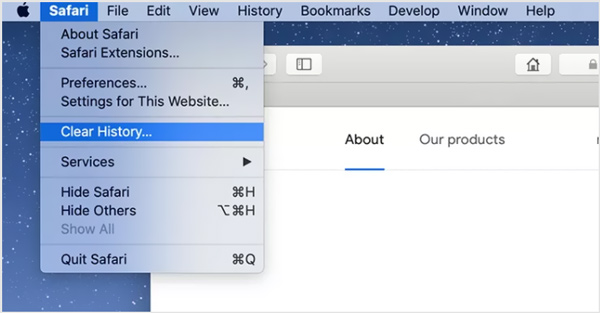
Vaihe 2Mac-näyttöön tulee ponnahdusikkuna, joka kehottaa, että historian tyhjentäminen poistaa liittyvät evästeet ja muut verkkosivuston tiedot. Täältä voit valita sopivan ajan viimeinen tunti, tänään, tänään ja eilentai koko historia alkaen Poista valinta pudotusvalikosta.
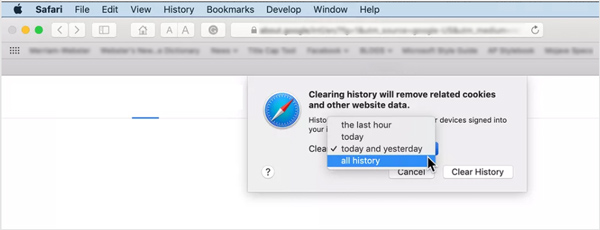
Huomaa, että kun olet vahvistanut tyhjennystoiminnon, nämä Mac Safari -välimuisti, evästeet ja historia poistetaan myös muista vastaavista laitteista, jotka kirjautuivat sisään samalla Apple-tilillä.
Vaihe 3Voit tyhjentää Safari-historian Macissa napsauttamalla myös suoraan Historia -valikko ja valitse sitten Tyhjennä historia vaihtoehto pudotusvalikosta. Sitten saat samat vaihtoehdot, viimeinen tunti, tänään, tänään ja eilen sekä koko historia.
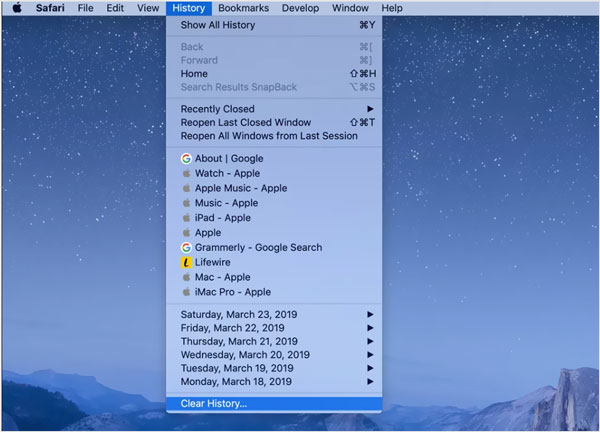
Kun tyhjennät historian Safarissa, Macista poistetaan paljon selaustietoja, kuten vierailemiesi verkkosivujen historia, usein vierailemiesi sivustojen luettelo, viimeisimmät haut, tilannevedokset, luettelo lataamistasi kohteista ja sivustot, jotka kysyivät. käyttääksesi sijaintiasi ja lähettääksesi ilmoituksia ja paljon muuta.
Osa 3. Web-sivuston tietojen hallinta ja poistaminen Safarissa
Joissakin tapauksissa sinun on tyhjennettävä yksittäisten sivustojen tiedot Safarissa. Tämä osa näyttää, kuinka voit hallita ja poistaa tiettyjen sivustojen tietoja.
Vaihe 1Käynnistä Safari Macissa, napsauta safari ylävalikkopalkissa ja valitse sitten Asetukset avattavasta luettelosta. Näyttöön tulee ponnahdusikkuna. Klikkaa yksityisyys Tab.
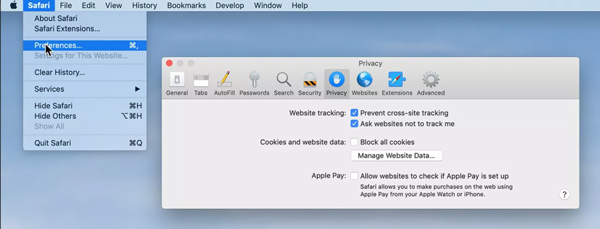
Vaihe 2Valitse Hallinnoi verkkosivustojen tietoja -painiketta näyttääksesi kaikki sivustot, joissa olet käynyt, sekä niihin liittyvän välimuistin ja evästeet.
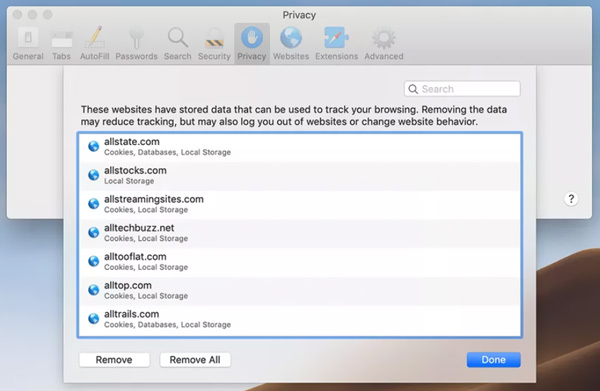
Vaihe 3Voit helposti korostaa ja valita sivuston ja napsauttaa sitten poista -painiketta poistaaksesi verkkosivuston tiedot. Tai voit yksinkertaisesti napsauttaa Poista kaikki -painiketta poistaaksesi kaikki nämä sivustot. Tämän jälkeen voit napsauttaa Alas -painiketta ja sulje sitten Safari Preferences -ikkuna.
Osa 4. Tyhjennä välimuistin Safari Macin usein kysytyt kysymykset
Kysymys 1. Kuinka tyhjentää Safari-välimuisti iPhonessa ja iPadissa?
Tyhjentääksesi kaiken historian, välimuistin, evästeet ja verkkosivuston tiedot iOS-laitteeltasi, kuten iPhonelta tai iPadilta, sinun tulee siirtyä Asetukset-sovellukseen. Vieritä alas löytääksesi Safari-vaihtoehdon, napauta sitä ja valitse sitten Tyhjennä historia ja verkkosivustotiedot. Sen jälkeen sinun on napautettava Tyhjennä historia ja tiedot uudelleen vahvistaaksesi toiminnon.
Kysymys 2. Kuinka estää evästeet ja verkkosivuston tiedot Macin Safarissa?
Estää Safari hidastuu ja estää kaikki evästeet ja verkkosivustojen tiedot Macin Safarissa, avaa Safari-sovellus Macissasi, napsauta Safari-valikkoa yläpalkista, valitse Asetukset avattavasta valikosta ja napsauta sitten Tietosuoja-välilehteä ponnahdusikkunan asetuksista. ikkuna. Nyt voit valita Estä kaikki evästeet estääksesi aina evästeet verkkosivustoilta.
Kysymys 3. Kuinka yksityisen selauksen avaaminen ja käyttö Safarissa?
Voit aloittaa yksityisen selaamisen avaamalla Safari-sovelluksen, napsauttamalla Tiedosto ja valitsemalla Uusi yksityinen ikkuna. Kun olet Safari Private Browsing -tilassa, kaikkia verkkosivuston tietoja ei tallenneta eikä jaeta muiden Apple-laitteiden kanssa.
Yhteenveto
Silloin tällöin sinun pitäisi tyhjennä välimuisti ja evästeet Macin Safarissa. Et varmasti halua, että Mac-muistisi täyttyy näillä selaushistorialla, evästeillä, välimuistilla ja muilla Safarin väliaikaisilla tiedostoilla. Toivottavasti voit helposti poistaa kaiken ei-toivotun Safari-välimuistin Macissa tämän sivun lukemisen jälkeen.



 iPhone Data Recovery
iPhone Data Recovery iOS-järjestelmän palauttaminen
iOS-järjestelmän palauttaminen iOS-tietojen varmuuskopiointi ja palautus
iOS-tietojen varmuuskopiointi ja palautus iOS-näytön tallennin
iOS-näytön tallennin MobieTrans
MobieTrans iPhone Transfer
iPhone Transfer iPhone Eraser
iPhone Eraser WhatsApp-siirto
WhatsApp-siirto iOS-lukituksen poistaja
iOS-lukituksen poistaja Ilmainen HEIC-muunnin
Ilmainen HEIC-muunnin iPhonen sijainnin vaihtaja
iPhonen sijainnin vaihtaja Android Data Recovery
Android Data Recovery Rikkoutunut Android Data Extraction
Rikkoutunut Android Data Extraction Android Data Backup & Restore
Android Data Backup & Restore Puhelimen siirto
Puhelimen siirto Data Recovery
Data Recovery Blu-ray-soitin
Blu-ray-soitin Mac Cleaner
Mac Cleaner DVD Creator
DVD Creator PDF Converter Ultimate
PDF Converter Ultimate Windowsin salasanan palautus
Windowsin salasanan palautus Puhelimen peili
Puhelimen peili Video Converter Ultimate
Video Converter Ultimate video Editor
video Editor Screen Recorder
Screen Recorder PPT to Video Converter
PPT to Video Converter Diaesityksen tekijä
Diaesityksen tekijä Vapaa Video Converter
Vapaa Video Converter Vapaa näytön tallennin
Vapaa näytön tallennin Ilmainen HEIC-muunnin
Ilmainen HEIC-muunnin Ilmainen videokompressori
Ilmainen videokompressori Ilmainen PDF-kompressori
Ilmainen PDF-kompressori Ilmainen äänimuunnin
Ilmainen äänimuunnin Ilmainen äänitys
Ilmainen äänitys Vapaa Video Joiner
Vapaa Video Joiner Ilmainen kuvan kompressori
Ilmainen kuvan kompressori Ilmainen taustapyyhekumi
Ilmainen taustapyyhekumi Ilmainen kuvan parannin
Ilmainen kuvan parannin Ilmainen vesileiman poistaja
Ilmainen vesileiman poistaja iPhone-näytön lukitus
iPhone-näytön lukitus Pulmapeli Cube
Pulmapeli Cube